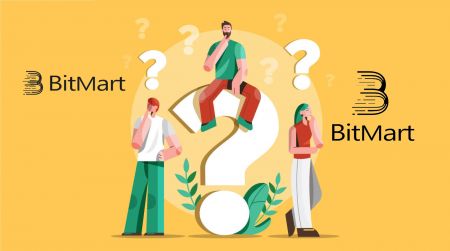Pogosto zastavljena vprašanja (FAQ) v BitMartu
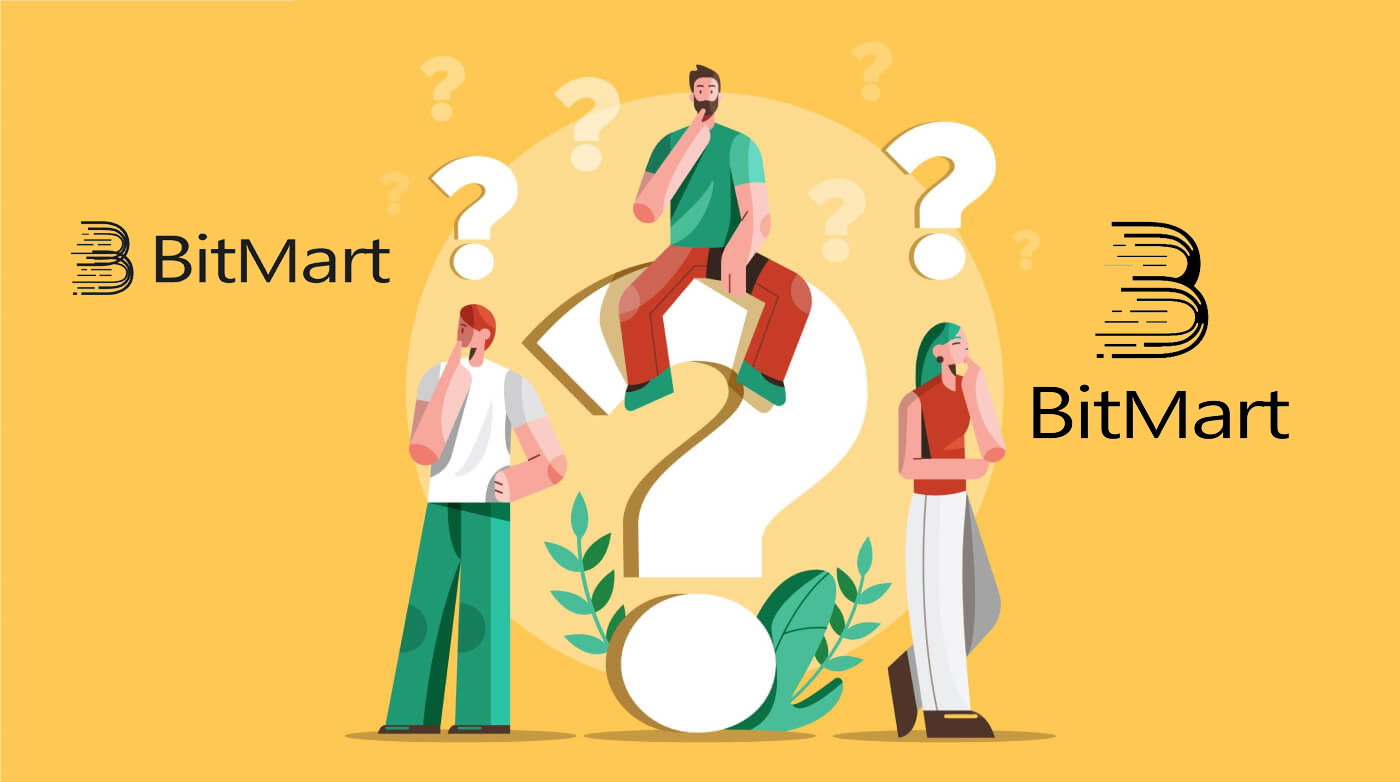
- Jezik
-
English
-
العربيّة
-
简体中文
-
हिन्दी
-
Indonesia
-
Melayu
-
فارسی
-
اردو
-
বাংলা
-
ไทย
-
Tiếng Việt
-
Русский
-
한국어
-
日本語
-
Español
-
Português
-
Italiano
-
Français
-
Deutsch
-
Türkçe
-
Nederlands
-
Norsk bokmål
-
Svenska
-
Tamil
-
Polski
-
Filipino
-
Română
-
Slovenčina
-
Zulu
-
latviešu valoda
-
Čeština
-
Kinyarwanda
-
Українська
-
Български
-
Dansk
-
Kiswahili
Račun:
Odvežite ali ponastavite My Google 2FA
Če ste pomotoma izgubili dostop do e-pošte, telefona ali Google Authenticatorja, sledite spodnjim navodilom za ponastavitev Google 2FA.
Če želite razvezati ali ponastaviti Google 2FA , morate predložiti prijavo za podporo . Za začetek se prepričajte, da imate s seboj naslednje dokumente in podatke:
1. Telefonsko številko ali e-poštni naslov, ki ga uporabljate za registracijo na BitMart.
2. Sprednja in zadnja slika vaše osebne izkaznice. (Slike in ID številka morajo biti čitljive.)
3. Fotografija, na kateri držite sprednjo stran osebne izkaznice, in opomba, ki pojasnjuje vašo zahtevo za podporo. (Selfi ni sprejemljiv. Fotografija, osebna številka in opomba morajo biti čitljivi.)
- Datum in obrazložitev vaše zahteve MORAJO biti vključeni v opombo, glejte spodnji primer:
- 20190601 (llll/mm/dd), zahtevam razvezavo Google 2FA v mojem računu BitMart
4. Podatki o imenu žetona z največ sredstvi na vašem računu BitMart ALI morebitni evidenci vlog in dvigov. MORATE navesti vsaj en podatek. Toplo priporočamo, da posredujete čim več informacij, da bomo lahko vašo zahtevo obdelali hitreje.
5. Veljavna telefonska številka ali e-poštni naslov, da lahko naša podpora strankam po potrebi stopi v stik z vami.
Pošljite vse svoje dokumente in podatke prek centra za podporo: https://support.bmx.fund/hc/en-us/requests/new
Prosimo, upoštevajte:
Če niste opravili preverjanja pristnosti identitete (KYC) za svoj račun BitMart in imate skupno stanje, ki je večje od 0,1 BTC, MORATE posredovati informacije, navedene v #3 zgoraj. Če niste posredovali nobenih zahtevanih informacij, bomo zavrnili vašo zahtevo za razvezo ali ponastavitev vašega Google 2FA.
Prenesite APLIKACIJO Google Authenticator
Android
Če želite uporabljati Google Authenticator v svoji napravi Android, mora imeti nameščen Android različice 2.1 ali novejše.
- V telefonu ali tabličnem računalniku Android obiščite Google Play .
- Poiščite Google Authenticator .
- Prenesite in namestite aplikacijo.
iPhone iPad
Če želite uporabljati Google Authenticator v napravi iPhone, iPod Touch ali iPad, morate imeti najnovejši operacijski sistem za svojo napravo. Poleg tega morate imeti model 3G ali novejši, če želite nastaviti aplikacijo na vašem iPhoneu s kodo QR.
- V iPhonu ali iPadu obiščite App Store.
- Poiščite Google Authenticator .
- Prenesite in namestite aplikacijo.
Nastavitev aplikacije Google Authenticator
Android
- V telefonu ali tabličnem računalniku Android odprite aplikacijo Google Authenticator.
- Če ste prvič uporabili Authenticator, tapnite Začni . Če želite dodati nov račun, spodaj desno izberite Dodaj .
-
Če želite svojo mobilno napravo povezati z računom:
- Uporaba kode QR : Izberite Skeniraj črtno kodo . Če aplikacija Authenticator ne najde aplikacije za branje črtne kode v vaši mobilni napravi, boste morda pozvani, da jo prenesete in namestite. Če želite namestiti aplikacijo za branje črtne kode, da lahko dokončate postopek namestitve, izberite Namesti in nato pojdite skozi postopek namestitve. Ko je aplikacija nameščena, znova odprite Google Authenticator in usmerite kamero proti kodi QR na zaslonu računalnika.
- Uporaba skrivnega ključa : Izberite Vnesite posredovani ključ , nato pa vnesite e-poštni naslov vašega računa BitMart v polje "Vnesite ime računa". Nato vnesite skrivni ključ na zaslonu računalnika pod Vnesite kodo . Prepričajte se, da ste izbrali ključ , ki temelji na času , nato izberite Dodaj .
- Če želite preveriti, ali aplikacija deluje, vnesite potrditveno kodo na vaši mobilni napravi v polje v računalniku pod Vnesite kodo in kliknite Preveri .
- Če je vaša koda pravilna, boste videli potrditveno sporočilo. Kliknite Končano , da nadaljujete postopek namestitve. Če vaša koda ni pravilna, poskusite ustvariti novo potrditveno kodo v mobilni napravi in jo nato vnesti v računalnik. Če imate še vedno težave, preverite, ali je čas na vaši napravi pravilen, ali preberite o pogostih težavah .
iPhone iPad
- V iPhonu ali iPadu odprite aplikacijo Google Authenticator.
- Če ste prvič uporabili Authenticator, tapnite Začni nastavitev . Če želite dodati nov račun, v spodnjem desnem kotu tapnite Dodaj .
-
Če želite svojo mobilno napravo povezati z računom:
- Uporaba črtne kode : tapnite »Skeniraj črtno kodo« in nato usmerite fotoaparat proti kodi QR na zaslonu računalnika.
- Uporaba ročnega vnosa : tapnite "Ročni vnos" in vnesite e-poštni naslov vašega računa BitMart. Nato vnesite skrivni ključ na zaslonu računalnika v polje pod "Ključ". Nato vklopite možnost Na podlagi časa in tapnite Končano.
- Če je vaša koda pravilna, boste videli potrditveno sporočilo. Za potrditev kliknite Končano . Če vaša koda ni pravilna, poskusite ustvariti novo potrditveno kodo v mobilni napravi in jo nato vnesti v računalnik. Če imate še vedno težave, preverite, ali je čas na vaši napravi pravilen, ali preberite o pogostih težavah .
Depozit:
Kovanci so bili poslani na napačen naslov
Na žalost BitMart ne bo prejel nobenih digitalnih sredstev, če ste kovance poslali na napačen naslov. Prav tako BitMart ne ve, kdo je lastnik teh naslovov, in ne more pomagati pri povrnitvi teh kovancev.
Priporočamo, da ugotovite, komu pripada naslov. Če je mogoče, se obrnite na lastnika in se dogovorite, da dobite svoje kovance nazaj.
Vloženi napačni kovanci
Če ste na naslov za kovance BitMart poslali napačne kovance:
-
BitMart na splošno ne ponuja storitve obnovitve žetonov/kovancev.
-
Če ste utrpeli veliko izgubo zaradi nepravilno naloženih žetonov/kovancev, vam lahko BitMart izključno po lastni presoji pomaga pri povrnitvi vaših žetonov/kovancev. Ta postopek je izjemno zapleten in lahko povzroči znatne stroške, čas in tveganje.
-
Če želite zahtevati, da BitMart obnovi vaše kovance, navedite: vaš e-poštni naslov računa BitMart, ime kovanca, naslov, znesek, txid (kritično), posnetek zaslona transakcije. Ekipa BitMart bo presodila, ali bo pridobila napačne kovance ali ne.
-
Če je bilo mogoče obnoviti vaše kovance, bomo morda morali namestiti ali nadgraditi programsko opremo denarnice, izvoziti/uvoziti zasebne ključe itd. Te operacije lahko izvaja samo pooblaščeno osebje pod skrbnim varnostnim pregledom. Bodite potrpežljivi, saj lahko pridobitev napačnih kovancev stane več kot dva tedna.
Pozabil sem napisati beležko/napisal sem napačno beležko
Ko položite določeno vrsto kovancev (npr. EOS, XLM, BNB itd.) na BitMart, morate napisati opombo skupaj z naslovom vašega depozita. Če dodate opombo, boste dokazali, da digitalna sredstva, ki jih nameravate prenesti, pripadajo vam. V nasprotnem primeru bo vaš depozit neuspešen.
Če ste pozabili dodati beležko ali ste napisali napačno beležko, se nemudoma obrnite na službo za pomoč strankam z naslednjimi informacijami:
-
Vaš račun BitMart (telefonska številka (brez kode države) / e-poštni naslov za prijavo)
-
TXID vašega depozita (ki ni uspel zaradi manjkajočega sporočila)
-
Posredujte posnetek zaslona transakcije, pri kateri vaš depozit še ni prispel. Ta posnetek zaslona je zapis dviga platforme, ki je sprožila dvig (txid pologa mora biti jasno viden na posnetku zaslona).
-
Začnite nov depozit (poljubni znesek) na BitMart s pravilnim naslovom depozita in opombo. Za to transakcijo zagotovite posnetek zaslona in zgoščeno vrednost (TXID).
Opomba: nov depozit mora biti z istega naslova kot tisti, ki ste ga uporabili za depozit brez opombe. Samo na ta način lahko dokažete, da ste neuspeli depozit sprožili vi.
Oddajte prijavo za podporo: https://support.bmx.fund/hc/en-us/requests/new.
Ko vnesete vse zgornje informacije, potrpežljivo počakajte. Naša tehnična ekipa bo preverila informacije in začela reševati težavo namesto vas.
Dvig:
Umik na napačen naslov
BitMart bo začel postopek samodejnega dviga, ko potrdite začetek dviga. Na žalost ni več mogoče ustaviti postopka, ko se enkrat začne. Zaradi anonimnosti blockchaina BitMart ne more najti, kam so bila poslana vaša sredstva. Če ste svoje kovance po pomoti poslali na napačen naslov. Priporočamo, da ugotovite, komu pripada naslov. Če je mogoče, stopite v stik s prejemnikom in se dogovorite za povračilo sredstev.
Če ste svoja sredstva dvignili na drugo borzo z nepravilno ali prazno oznako/zahtevanim opisom, se obrnite na prejemno borzo s svojim TXID, da organiziramo vračilo vaših sredstev.
Stroški dviga in minimalni dvig
Če želite preveriti stroške dviga in minimalni dvig za vsak kovanec, kliknite tukaj
Trgovanje:
Kdaj naj uporabim omejeno naročilo?
Omejena naročila uporabite, ko se vam z nakupom ali prodajo ne mudi. V nasprotju s tržnimi naročili se omejena naročila ne izvršijo takoj, zato morate počakati, da dosežete povpraševalno/povpraševano ceno. Omejena naročila vam omogočajo, da dosežete boljše prodajne in nakupne cene, običajno pa so postavljena na glavne ravni podpore in odpora. Naročilo za nakup/prodajo lahko tudi razdelite na več manjših omejenih naročil, tako da dobite učinek povprečne cene.
Kdaj naj uporabim tržno naročilo?
Tržna naročila so priročna v situacijah, ko je izpolnitev vašega naročila pomembnejša od doseganja določene cene. To pomeni, da tržna naročila uporabite samo, če ste pripravljeni plačati višje cene in provizije, ki jih povzroči zdrs. Z drugimi besedami, tržna naročila uporabite le, če se vam mudi.
Včasih morate kupiti/prodati čim prej. Torej, če morate takoj vstopiti v posel ali se rešiti iz težav, takrat pridejo tržna naročila prav.
Če pa šele prvič vstopate v kriptovalute in uporabljate Bitcoin za nakup alternativnih kovancev, se izogibajte uporabi tržnih naročil, ker boste plačali veliko več, kot bi morali. V tem primeru morate uporabiti omejena naročila.
- Jezik
-
ქართული
-
Қазақша
-
Suomen kieli
-
עברית
-
Afrikaans
-
Հայերեն
-
آذربايجان
-
Lëtzebuergesch
-
Gaeilge
-
Maori
-
Беларуская
-
አማርኛ
-
Туркмен
-
Ўзбек
-
Soomaaliga
-
Malagasy
-
Монгол
-
Кыргызча
-
ភាសាខ្មែរ
-
ລາວ
-
Hrvatski
-
Lietuvių
-
සිංහල
-
Српски
-
Cebuano
-
Shqip
-
中文(台灣)
-
Magyar
-
Sesotho
-
eesti keel
-
Malti
-
Македонски
-
Català
-
забо́ни тоҷикӣ́
-
नेपाली
-
ဗမာစကာ
-
Shona
-
Nyanja (Chichewa)
-
Samoan
-
Íslenska
-
Bosanski
-
Kreyòl